- Հեղինակ Jason Gerald [email protected].
- Public 2023-12-16 11:18.
- Վերջին փոփոխված 2025-01-23 12:20.
Այս wikiHow- ը սովորեցնում է ձեզ, թե ինչպես կարելի է կրճատել Microsoft Excel ֆայլը զբաղեցնող տարածքը ՝ հեռացնելով որոշ ձևաչափեր, սեղմելով պատկերներ և պահպանելով ֆայլը ավելի արդյունավետ ձևաչափով:
Քայլ
Մաս 1 -ը 6 -ից. Թերթերի պահում որպես երկուական ֆայլեր
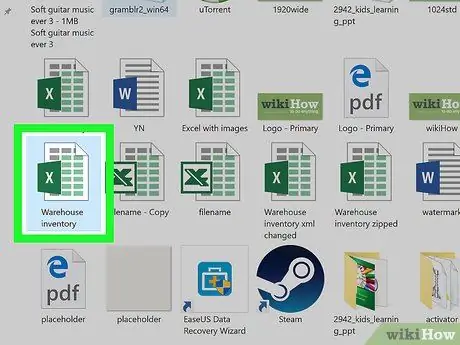
Քայլ 1. Բացեք Microsoft Excel ֆայլը:
Կրկնակի կտտացրեք կանաչ և սպիտակ ծրագրի պատկերակին ՝ «» տառով X", կտտացրեք ընտրացանկին" Ֆայլ "և" Բաց… և ընտրեք ցանկալի ֆայլը:
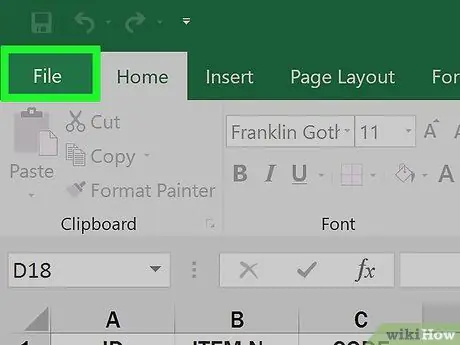
Քայլ 2. Սեղմեք Ֆայլ:
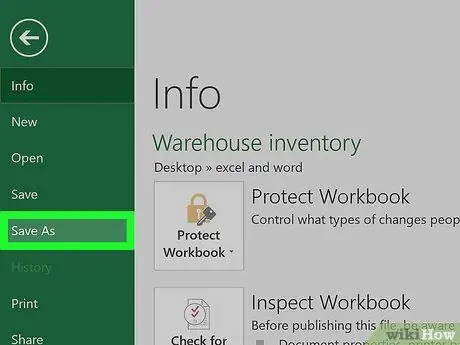
Քայլ 3. Կտտացրեք Պահել որպես…
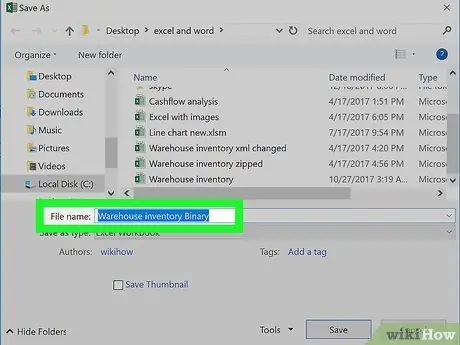
Քայլ 4. Մուտքագրեք ֆայլի անունը:
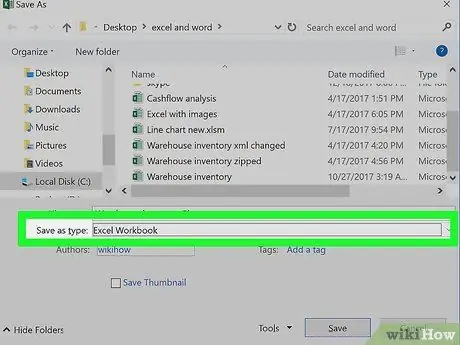
Քայլ 5. Կտտացրեք «Ֆայլի ձևաչափ.» Բացվող տուփին:
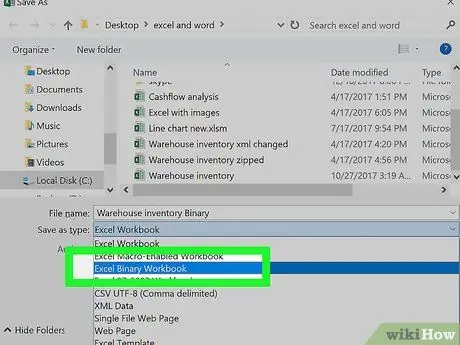
Քայլ 6. Սեղմեք Excel Երկուական աշխատանքային գիրք հատվածի վրա «Մասնագիտացված ձևաչափեր»:
Այս ձևաչափով պահված ֆայլերը բավականին փոքր են, համեմատած սովորական.xls ֆայլերի հետ:
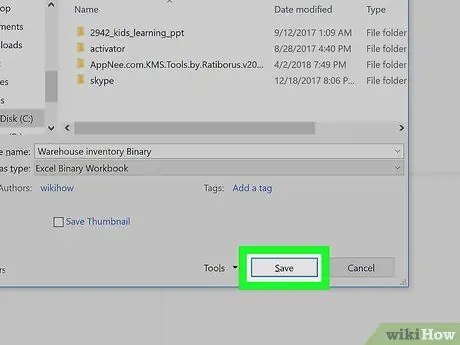
Քայլ 7. Կտտացրեք Պահել:
Ավելի փոքր Excel ֆայլը կպահվի համակարգչում:
Մաս 2 -ից 6 -ից. Ձևաչափի հեռացում դատարկ տողերից և սյուներից
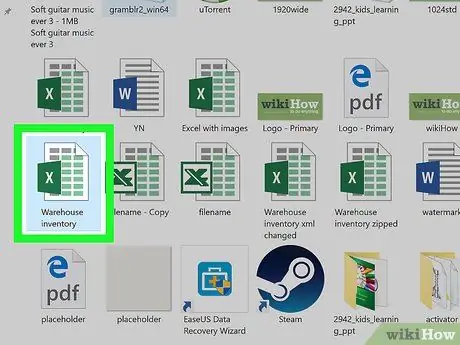
Քայլ 1. Բացեք ցանկալի Microsoft Excel ֆայլը:
Կրկնակի կտտացրեք կանաչ և սպիտակ ծրագրի պատկերակին ՝ «» տառով X", կտտացրեք ընտրացանկին" Ֆայլ "և" Բաց… և ընտրեք ցանկալի ֆայլը:
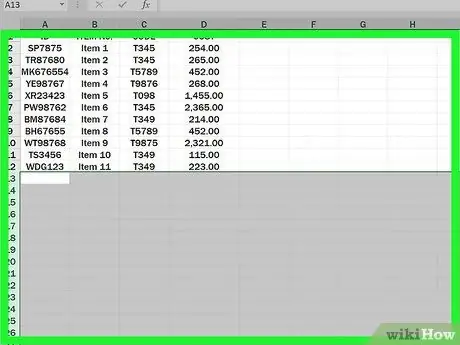
Քայլ 2. Ընտրեք բոլոր դատարկ տողերը:
Կտտացրեք առաջին դատարկ տողի համարը, այնուհետև սեղմեք և պահեք ստեղների համադրությունը Ctrl+⇧ Shift+↓ (Windows) կամ+⇧ Shift+↓ (Mac):
Սլաքների ստեղները հիմնականում գտնվում են ստեղնաշարի ներքևի աջ անկյունում:
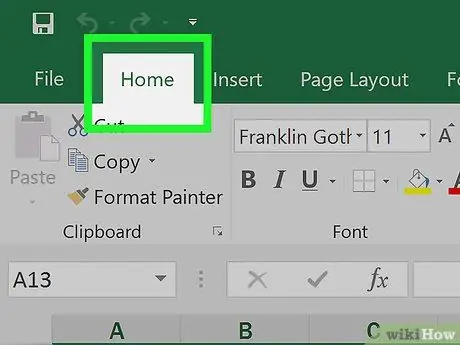
Քայլ 3. Կտտացրեք «Գլխավոր» ներդիրին կամ (Windows) կամ Խմբագրել ընտրացանկի բարում (Mac):
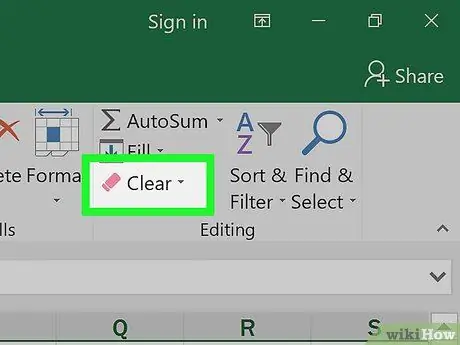
Քայլ 4. Կտտացրեք Մաքրել:
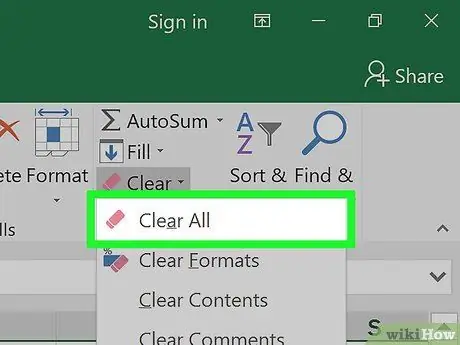
Քայլ 5. Կտտացրեք Մաքրել բոլորը (Windows) կամ Ձևաչափ (Mac):
Այս տարբերակով անհարկի ձևաչափումը կհեռացվի չօգտագործված բջիջներից:
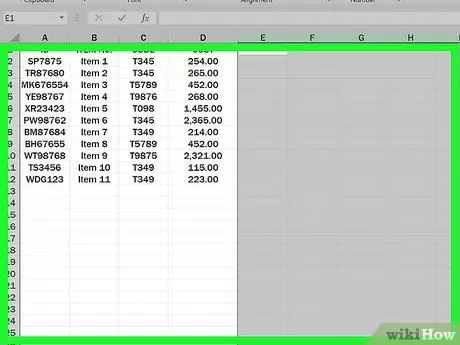
Քայլ 6. Ընտրեք բոլոր դատարկ սյուները:
Կտտացրեք առաջին դատարկ սյունակի տառին, այնուհետև սեղմեք և պահեք ստեղների համադրությունը Ctrl+⇧ Shift+→ (Windows) կամ+⇧ Shift+→ (Mac):
Սլաքների ստեղները հիմնականում գտնվում են ստեղնաշարի ներքևի աջ անկյունում:
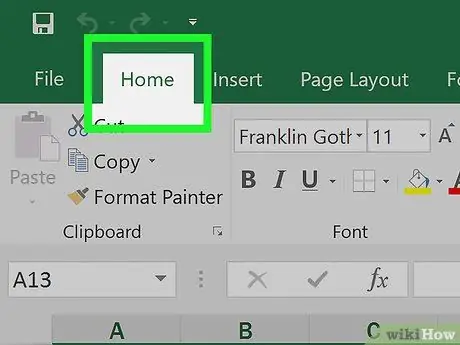
Քայլ 7. Կտտացրեք «Գլխավոր» ներդիրին (Windows) կամ Խմբագրել ընտրացանկի բարում (Mac):
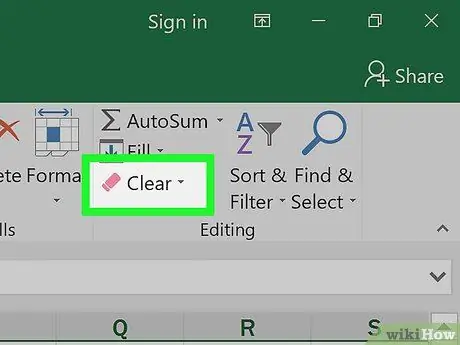
Քայլ 8. Կտտացրեք Մաքրել:
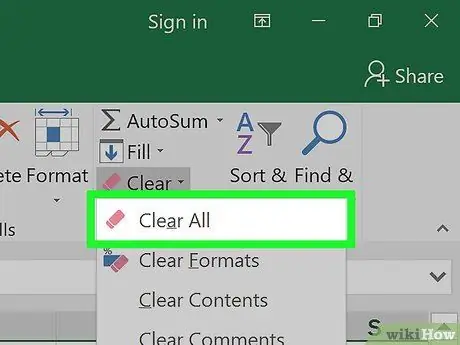
Քայլ 9. Կտտացրեք Մաքրել բոլորը (Windows) կամ Ձևաչափ (Mac):
Այս տարբերակով անհարկի ձևաչափումը կհեռացվի չօգտագործված բջիջներից:
Մաս 3 -ից 6 -ից. Պայմանական ձևաչափի հեռացում
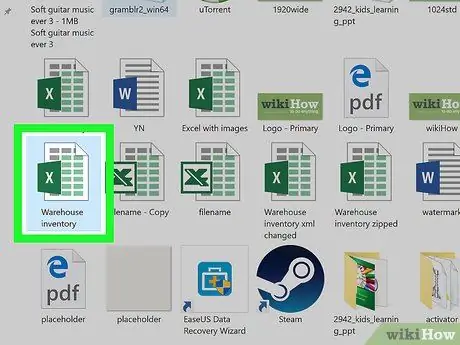
Քայլ 1. Բացեք ցանկալի Microsoft Excel ֆայլը:
Կրկնակի կտտացրեք կանաչ և սպիտակ ծրագրի պատկերակին ՝ «» տառով X", կտտացրեք ընտրացանկին" Ֆայլ "և" Բաց… և ընտրեք ցանկալի ֆայլը:
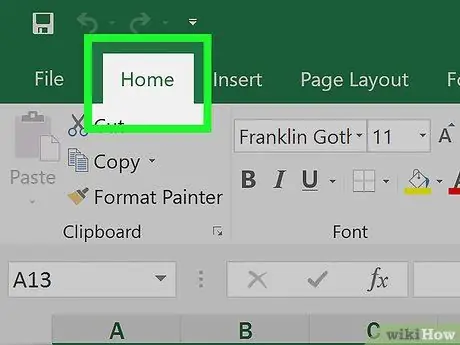
Քայլ 2. Էկրանի վերևում կտտացրեք Գլխավոր էջանիշին:
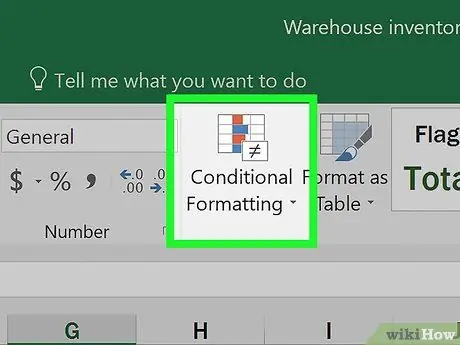
Քայլ 3. Կտտացրեք Պայմանական ձևաչափում:
Այն գտնվում է ընտրանքների ժապավենի «Ոճեր» բաժնում:
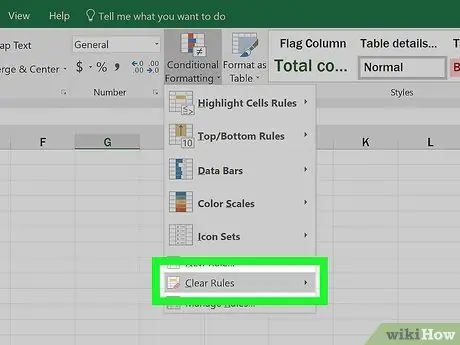
Քայլ 4. Կտտացրեք Մաքրել կանոնները:
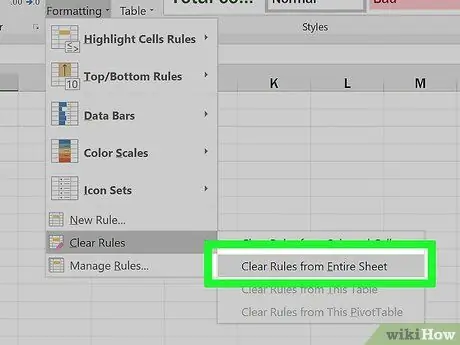
Քայլ 5. Կտտացրեք Մաքրել կանոններն ամբողջ թերթից:
Մաս 4 -ից 6 -ից. Ձևաչափի հեռացում դատարկ բջիջներից (Windows)
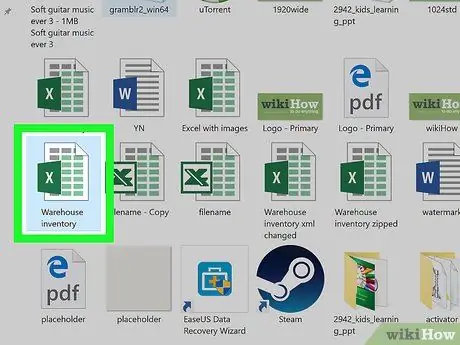
Քայլ 1. Բացեք ցանկալի Microsoft Excel ֆայլը:
Կրկնակի կտտացրեք կանաչ և սպիտակ ծրագրի պատկերակին ՝ «» տառով X", կտտացրեք ընտրացանկին" Ֆայլ "և" Բաց… և ընտրեք ցանկալի ֆայլը:
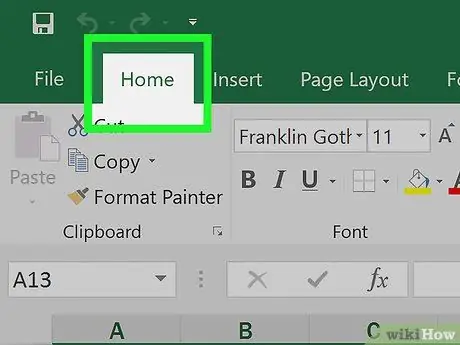
Քայլ 2. Էկրանի վերևում կտտացրեք Գլխավոր էջանիշին:
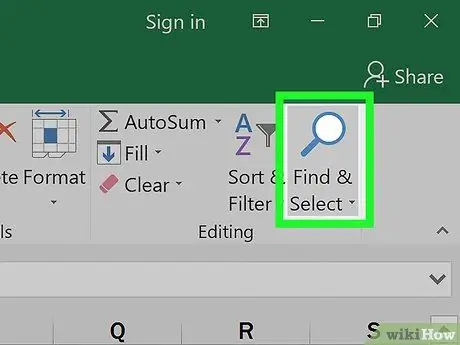
Քայլ 3. Կտտացրեք Գտնել և ընտրել:
Այս տարբերակը գտնվում է ընտրանքների ժապավենի «Խմբագրում» բաժնում:
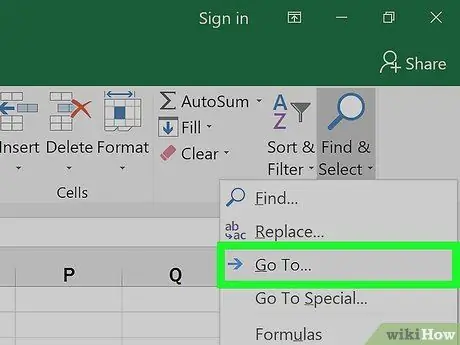
Քայլ 4. Կտտացրեք Գնալ դեպի…:
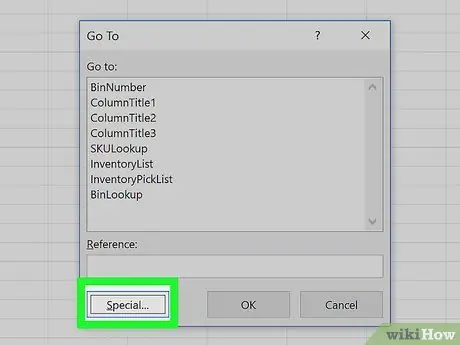
Քայլ 5. Կտտացրեք Հատուկ…
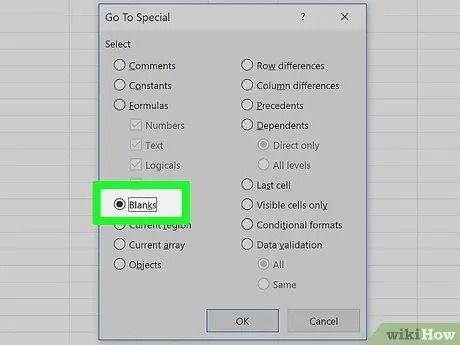
Քայլ 6. Կտտացրեք «Դատարկներ» ռադիո կոճակին:
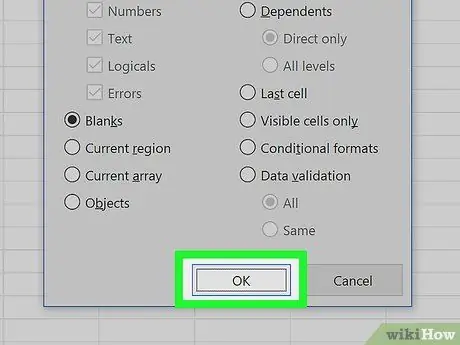
Քայլ 7. Սեղմեք OK:
Այժմ տվյալների հավաքածուի բոլոր դատարկ բջիջները կնշվեն:
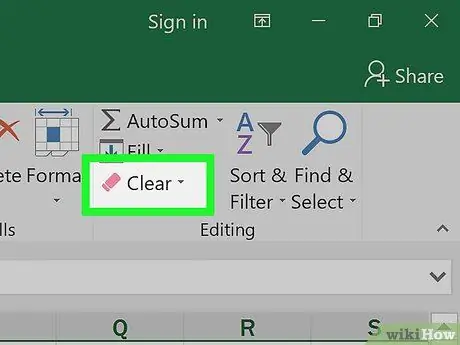
Քայլ 8. Կտտացրեք Մաքրել:
Այս տարբերակը նշվում է ջնջիչի պատկերակով:
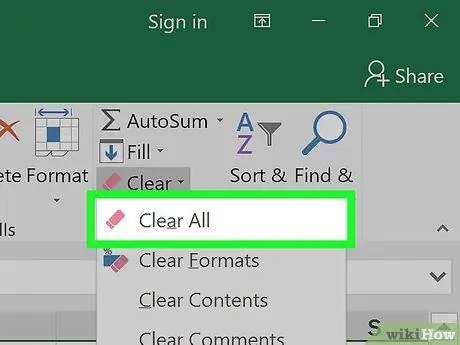
Քայլ 9. Կտտացրեք Մաքրել բոլորը:
Մաս 5 -ից 6 -ից. Ձևաչափի հեռացում դատարկ բջիջներից (Mac)
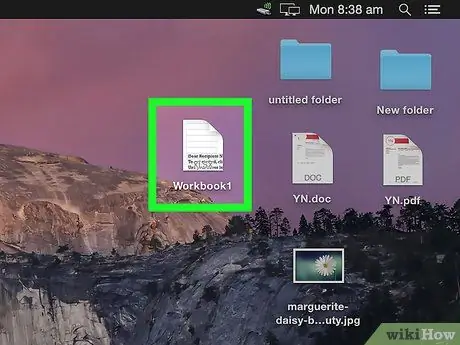
Քայլ 1. Բացեք ցանկալի Microsoft Excel ֆայլը:
Կրկնակի կտտացրեք կանաչ և սպիտակ ծրագրի պատկերակին ՝ «» տառով X", կտտացրեք ընտրացանկին" Ֆայլ "և" Բաց… և ընտրեք ցանկալի ֆայլը:
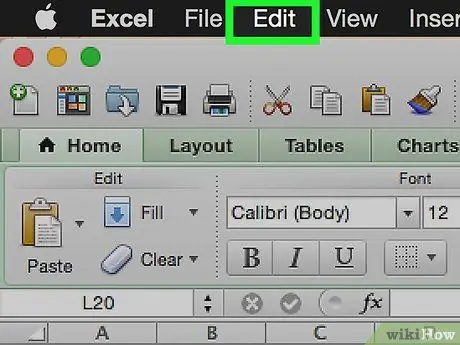
Քայլ 2. Կտտացրեք Խմբագրել:
Այս տարբերակը գտնվում է էկրանի վերևի ցանկի բարում:
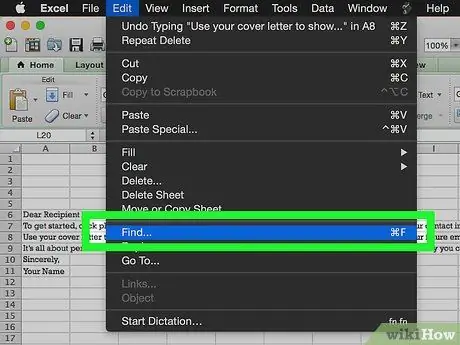
Քայլ 3. Կտտացրեք Գտնել:
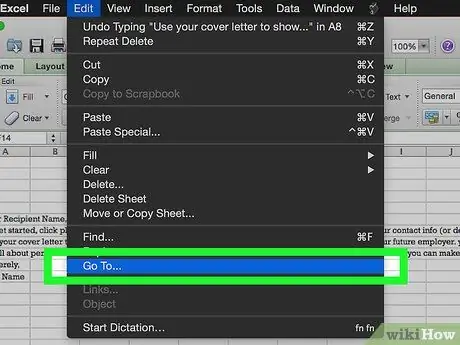
Քայլ 4. Կտտացրեք Գնալ դեպի…:
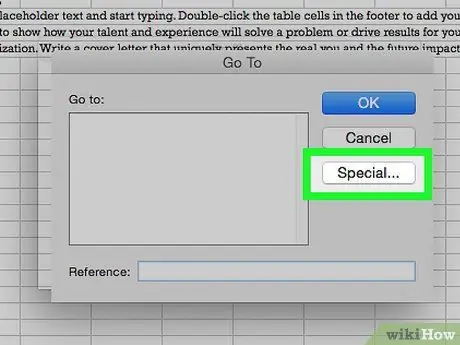
Քայլ 5. Կտտացրեք Հատուկ…
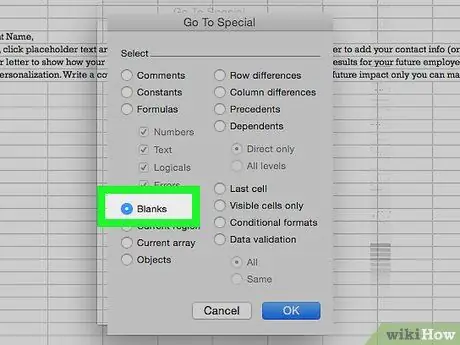
Քայլ 6. Կտտացրեք «Դատարկներ» ռադիո կոճակին:
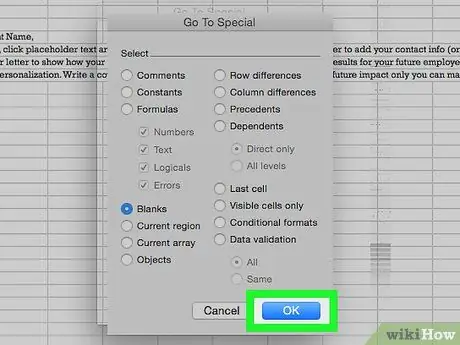
Քայլ 7. Սեղմեք OK:
Այժմ տվյալների հավաքածուի բոլոր դատարկ բջիջները կնշվեն:
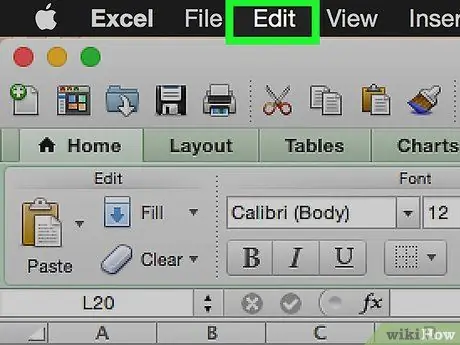
Քայլ 8. Մենյուի տողում կտտացրեք Խմբագրել:
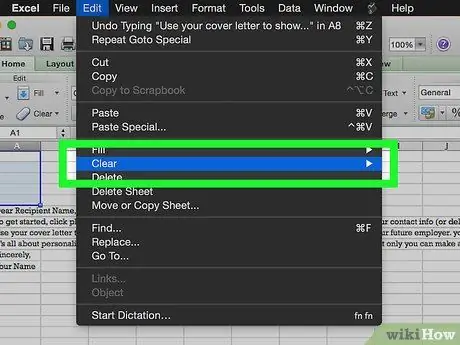
Քայլ 9. Կտտացրեք Մաքրել:
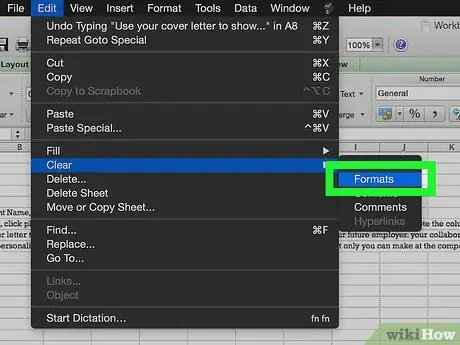
Քայլ 10. Կտտացրեք Ձևաչափ:
6 -րդ մաս 6 -ից. Պատկերների սեղմում
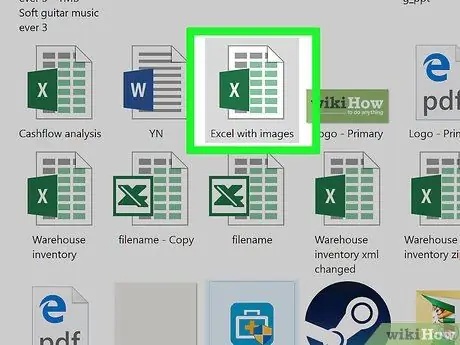
Քայլ 1. Բացեք ցանկալի Microsoft Excel ֆայլը:
Կրկնակի կտտացրեք կանաչ և սպիտակ ծրագրի պատկերակին ՝ «» տառով X", կտտացրեք ընտրացանկին" Ֆայլ "և" Բաց… և ընտրեք ցանկալի ֆայլը:
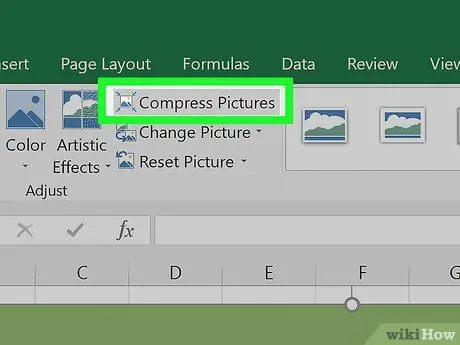
Քայլ 2. Բացեք «Սեղմում» երկխոսության տուփը:
Այն ցուցադրելու համար.
- Windows համակարգչի վրա կտտացրեք պատկերը, այնուհետև կտտացրեք « Ձևաչափ "Եվ կտտացրեք" Սեղմել »Գործիքագոտում:
- Mac համակարգչի վրա կտտացրեք « Ֆայլ "և ընտրեք" Կրճատել ֆայլի չափը… ”.
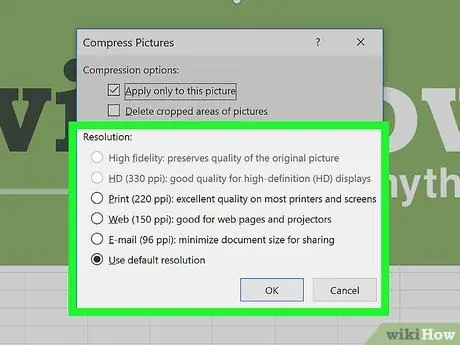
Քայլ 3. Կտտացրեք բացվող ընտրացանկին, որը գտնվում է «Պատկերի որակ» տարբերակի կողքին:
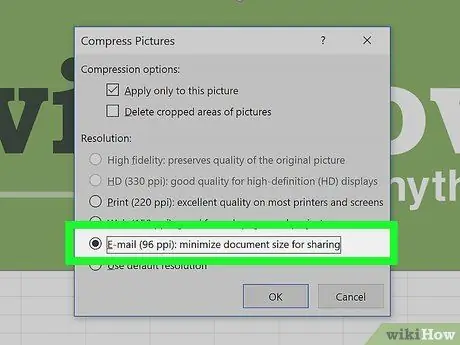
Քայլ 4. Ընտրեք պատկերի ավելի փոքր լուծաչափ:
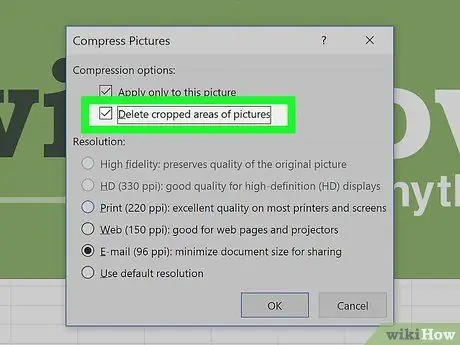
Քայլ 5. Նշեք «Deնջել նկարների կտրված տարածքները» վանդակը:
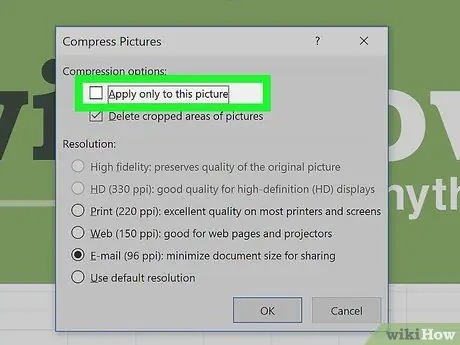
Քայլ 6. Կտտացրեք այս ֆայլի բոլոր նկարները:
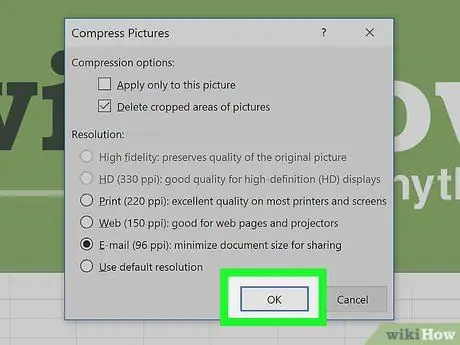
Քայլ 7. Սեղմեք OK:
Ֆայլում ցուցադրվող պատկերները սեղմված կլինեն, և կողմնակի պատկերի տվյալները կջնջվեն:






